Si vous avez décidé de déménager Chrome en tant que navigateur par défaut sur Windows 11/10, vous souhaiterez peut-être déplacer tous vos paramètres et données de votre navigateur existant vers Chrome. Vous pouvez facilement transférer ou importer des signets, des favoris, des mots de passe, des données de remplissage automatique, des moteurs de recherche, l’historique de navigation depuis Edge, Internet Explorer, Firefox dans le navigateur Google Chrome, sous Windows 11/10, en suivant cette procédure.
Importer des signets et des mots de passe dans Chrome
Lancez votre navigateur Chrome et cliquez sur l’icône en forme de hamburger Personnalisez votre Google Chrome bouton sur le côté supérieur droit extrême. Vous verrez le menu suivant apparaître après avoir passé le pointeur de votre souris sur le Signets lien.

Cliquez maintenant sur le lien Importer les favoris et les paramètres pour faire apparaître l’interface suivante. Ici, vous pouvez sélectionner le navigateur à partir duquel vous souhaitez importer les paramètres dans Chrome. Vous pouvez transférer les paramètres depuis les navigateurs Microsoft Edge, Internet Explorer, Mozilla Firefox ou directement depuis un fichier HTML de signets.

Vous pouvez également sélectionner les paramètres que vous souhaitez importer. Les options disponibles sont – Historique de navigation, Signets, Mots de passe enregistrés, Moteurs de recherche et Données de formulaire de remplissage automatique.
Une fois que vous avez sélectionné vos préférences, fermez les autres navigateurs et cliquez sur Continuez.

En quelques secondes, le processus de transfert sera terminé et vous verrez le message suivant.

Si vous le souhaitez, vous pouvez cocher la case contre Toujours afficher la barre de favorissi vous voulez que cela soit fait.
Après cela, cliquez sur le Terminé bouton pour terminer le processus.
De cette façon, vous pouvez transférer ou importer tous vos paramètres d’un autre navigateur vers le navigateur Chrome.
Articles connexes susceptibles de vous intéresser :
- Exporter les signets Google Chrome dans un fichier HTML
- Importer des favoris et des signets dans Edge
- Exporter les favoris du navigateur Edge vers un fichier HTML
- Exporter les mots de passe de Firefox
- Exporter les signets de Firefox
- Importez des signets dans Firefox.



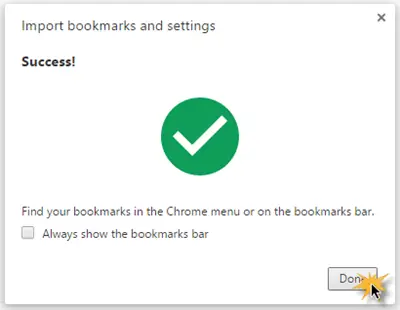
![[2023] 6 façons de copier / coller du texte brut sans formatage](https://media.techtribune.net/uploads/2021/03/5-Ways-to-Copy-Paste-Plain-Text-Without-Formatting-on-Your-Computer-shutterstock-website-238x178.jpg)






